Mainos
Windows 7 esitteli Aero Snap -ominaisuuden, jonka avulla voit vetää minkä tahansa ikkunan näytön reunaan välitöntä napsauttamista ja koon muuttamista varten. Windows 10 parani siinä 10 pakottavia syitä päivittää Windows 10: äänWindows 10 on tulossa 29. heinäkuuta. Kannattaako päivitys ilmaiseksi? Jos odotat Cortanaa, uusinta peliä tai parempaa tukea hybridilaitteille - kyllä, ehdottomasti! Ja... Lue lisää joillakin lisäominaisuuksilla - ja sen nimi on nyt Snap Assist.
Monet ihmiset rakastavat ominaisuutta, väittäen, että se auttaa ikkunoiden järjestämisessä ja hallinnassa 7 tapaa organisoida ja hallita Windows-työpöytääWindows-työpöytäsi on monipuolisempi kuin luulet. Voit käyttää useita temppuja ja työkaluja pitääksesi asiat siistinä ja saadaksesi asiat nopeammaksi. Lue lisää , mutta ehkä olet kuin minä ja seisot aidan toisella puolella. En pidä siitä, koska pidän mukautetusta tarkkuudesta Windowsin koon muuttamisessa.
Onneksi se on helppo poistaa käytöstä.
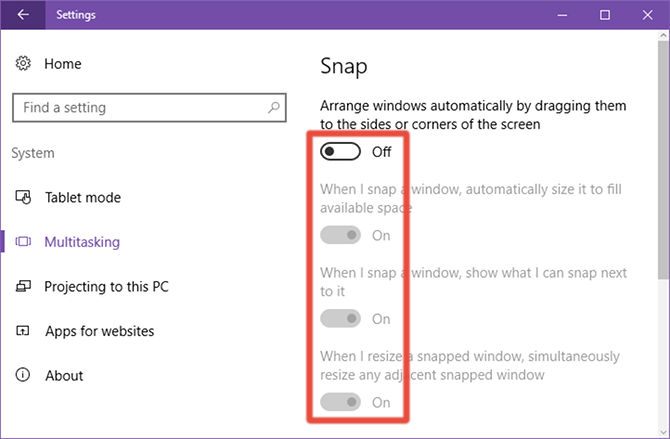
Avaa Käynnistä-valikko ja käynnistä
asetukset sovellus. Navigoida johonkin Järjestelmä> Monitehtävä ja poista ensimmäinen kutsuttu vaihtoehto käytöstä Järjestä ikkunat automaattisesti vetämällä niitä näytön sivuille tai kulmiin. Tämän vaihtoehdon poistaminen käytöstä poistaa myös seuraavat kolme vaihtoehtoa.Se siitä!
Jos tarvitset apua järjestäytymisessä, suosittelen tehtävänäkymän ja virtuaalisten työasemien avulla Johdanto virtuaalipöydän ja tehtävänäkymään Windows 10: ssäWindows 10: n uudet Virtual Desktop- ja Task View -ominaisuudet ovat elämänlaadun parannuksia, joita ei tule unohtaa. Tästä syystä ne ovat hyödyllisiä ja kuinka voit hyötyä heistä heti. Lue lisää . Nämä kaksi ominaisuutta ovat mielestäni joitain käytännöllisimpiä parannuksia Windows 10: ään.
Käytätkö Snap Assistia? Miksi tai miksi ei? Puhutaan siitä alla!
Joel Leellä on B.S. tietotekniikan alalta ja yli kuuden vuoden ammattikirjoittamisen kokemus. Hän on MakeUseOfin päätoimittaja.